Dalam sistem operasi Linux, utiliti baris perintah yang dikenal sebagai "jari" digunakan untuk menampilkan semua maklumat yang tersedia mengenai pengguna sistem.
Panduan ini akan melihat cara mendapatkan maklumat pengguna sistem melalui beberapa pilihan arahan jari.
Sintaks:
Ikuti sintaks di bawah:
jari [pilihan] [nama pengguna]
Memasang jari pada Linux:
Pengedaran Linux hampir tidak memberikan arahan jari secara lalai. Ia tidak terdapat di Ubuntu.
Pertama, pasang arahan jari pada Ubuntu 20.04 sistem operasi Linux. Ikuti arahan yang disebutkan:
$ sudo get-apt install jari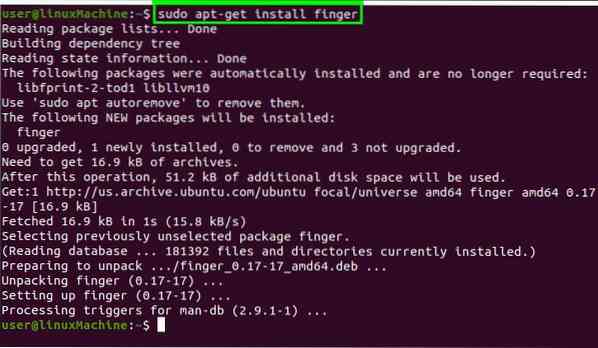
Perintah jari akan dipasang di sistem kami.
Gunakan arahan jari:
Sekiranya anda tidak menentukan argumen dengan perintah jari, ia akan memberikan semua maklumat pengguna yang sedang dilog masuk.
Jari akan memaparkan semua orang yang sedang masuk ke sistem jika tidak ada argumen yang disebutkan.
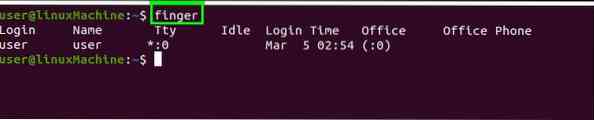
Pilihan:
Bermula dengan pelbagai pilihan.
Paparkan maklumat pengguna tertentu:
Sekiranya anda ingin mendapatkan maklumat mengenai pengguna tertentu, berikan nama pengguna sebagai argumen dengan arahan jari:
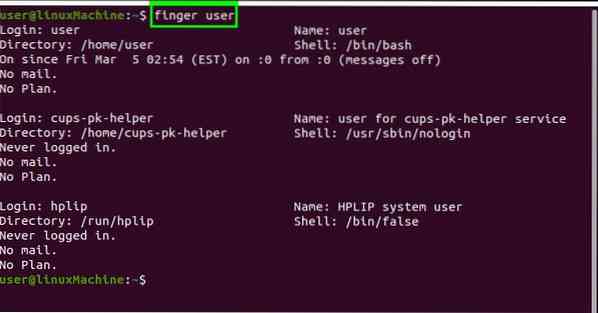
Ia menunjukkan maklumat berikut:
Pengguna: siapa pengguna
Nama: Nama pengguna
Direktori: Direktori rumah pengguna
Shell: Perbincangan mengenai pengguna shell menggunakan
Sejak: Log masuk masa dan tarikh.
Mel: Ini akan menunjukkan surat jika anda mempunyai.
Rancang: Ini menunjukkan rancangan yang dibuat pengguna.
Paparkan senarai panjang satu pengguna:
Gunakan pilihan -l untuk memaparkan senarai panjang maklumat pengguna.
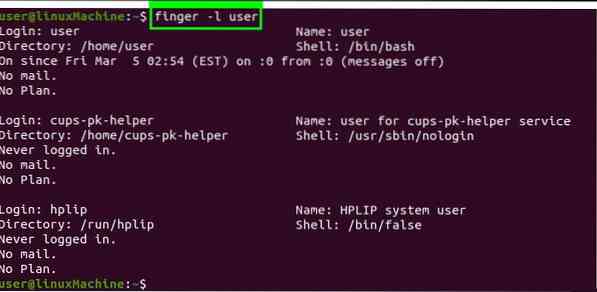
Paparkan maklumat pengguna mengikut lajur:
Gunakan pilihan -s untuk menampilkan output lajur.
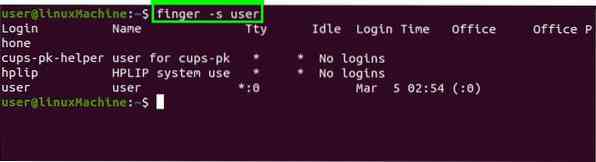
Hadkan beberapa maklumat:
Kadang kala pengguna tidak mahu menunjukkan kandungan rancangan, projek, ”dan. Kunci PGP. Gunakan pilihan -p untuk menghilangkan beberapa maklumat.
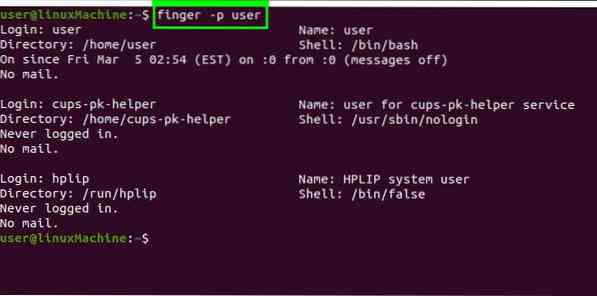
Elakkan pemadanan nama pengguna:
Secara lalai, nama pengguna input seimbang dengan nama pengguna dan nama sebenar pengguna. Sebaliknya, anda boleh menggunakan pilihan -m untuk mematikan pemadanan di atas.
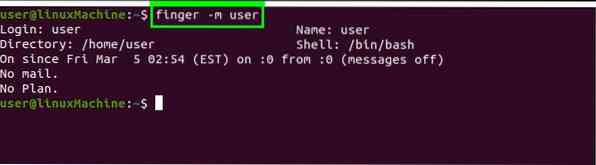
Kesimpulan:
Perintah gambar digunakan untuk mendapatkan maklumat pengguna yang sedang log masuk ke dalam sistem. Artikel ini memfokuskan pada penggunaan perintah jari dan pelbagai pilihan di mana kami mendapatkan maklumat pengguna.
 Phenquestions
Phenquestions


